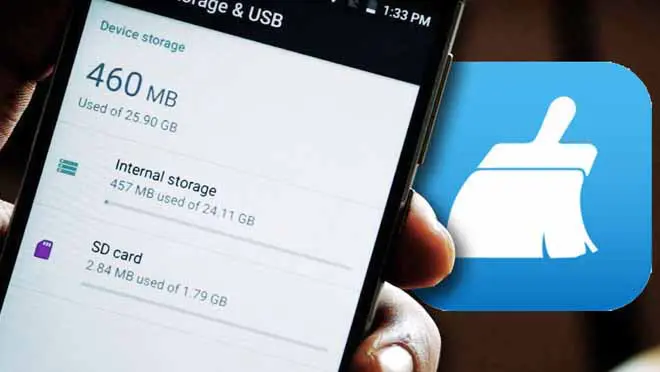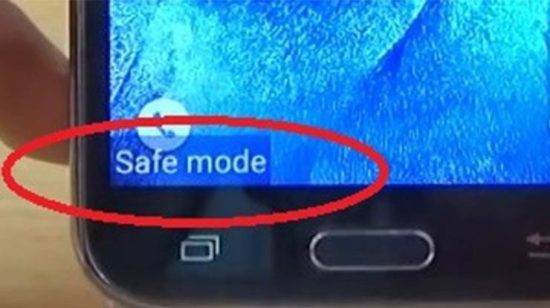Cara Reset HP Samsung yang Terkunci, Aman dan Mudah
PindahLubang.com | Bagaimana cara reset HP Samsung yang terkunci? Perangkat smartphone tidak serta merta selalu aman dan terhindar dari masalah. Pasalnya, ponsel terkunci pun dapat disebabkan oleh dirimu sendiri yang tidak boleh dibiarkan, lho.
Jika kamu sedang mengalami masalah ini, sebaiknya perlu memperhatikan dan mengetahui cara membuka kunci HP Samsung yang terkunci dengan benar. Kamu bisa melakukannya tanpa aplikasi, namun risikonya adalah semua data dan file tersimpan akan terhapus secara menyeluruh.
Cara mereset HP Samsung yang terkunci dapat dilakukan dengan mudah, lho. Kamu hanya perlu masuk ke mode recovery untuk membuka kembali smartphone tersebut. Siapapun yang menggunakan HP Samsung perlu mengetahui hal ini, di mana semua data akan terhapus jika ponselnya ingin dibuka lagi. Jika kamu penasaran, maka bisa menemukan jawabannya melalui artikel ini.
Daftar Isi
Cara Reset HP Samsung yang Terkunci

Barangkali kamu tidak tahu bahwa cara mereset HP Samsung yang terkunci sebetulnya sangat mudah dilakukan. Meski begitu, kami anjurkan kamu untuk mencadangkan semua data ke microSD jika file nya tidak terlalu banyak.
Kami akan membantu supaya ponsel kesayangan bisa dikembalikan seperti sedia kala, sedangkan kata sandinya pun dapat diatur dengan pola maupun PIN yang lebih mudah diingat. Seseorang yang mengalami masalah ini memang berasal dari pembuatan kode keamanan terlalu rumit dan susah diingat.
Langkah 1: Tekan Tombol Power dan Volume Bawah

Cara mereset HP Samsung yang terkunci pertama adalah menekan tombol Power dan Volume Bawah secara bersamaan. Akan tetapi, pastikan layarnya tidak sampai mati secara otomatis. Kamu harus menggunakan tangan lain untuk menyentuh layar selama kedua tombol tersebut ditekan.
Langkah 2: Masuk ke Mode Recovery
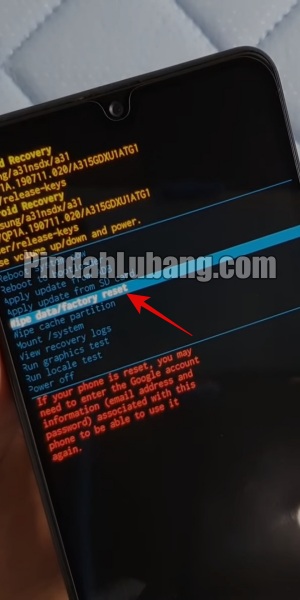
Kamu harus menunggu beberapa saat sampai perangkat masuk ke Mode Recovery. Jika HP Samsung sudah dalam keadaan mati, kamu harus memindahkan jari lain dari tombol volume bawah ke volume atas. Kalau Mode Recovery sudah terlihat, gunakan tombol volume sebagai navigasi dan klik Wipe Data/Factory Reset.
Langkah 3: Klik Reset ke Setelan Pabrik
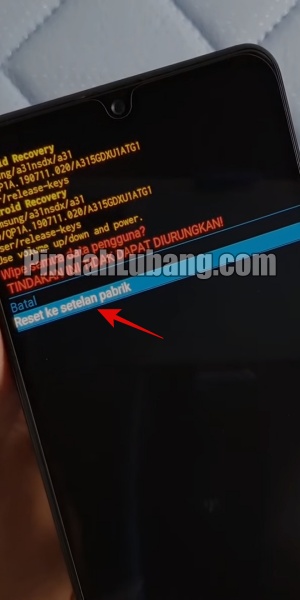
Langkah selanjutnya adalah menyetujui penghapusan semua data pada HP Samsung. Cara mereset HP Samsung yang terkunci selanjutnya adalah menekan tombol Reset ke Setelan Pabrik pada halaman berikutnya.
Langkah 4: Tekan Tombol Wipe Cache Partition
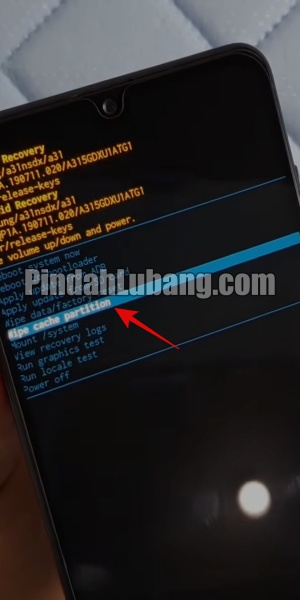
Pada halaman berikutnya, kamu akan melihat beberapa menu lagi yang bisa dipilih. Namun, kamu harus mengetuk opsi Wipe Cache Partition untuk menghilangkan semua file sampah menumpuk pada HP Samsung.
Langkah 5: Klik Yes
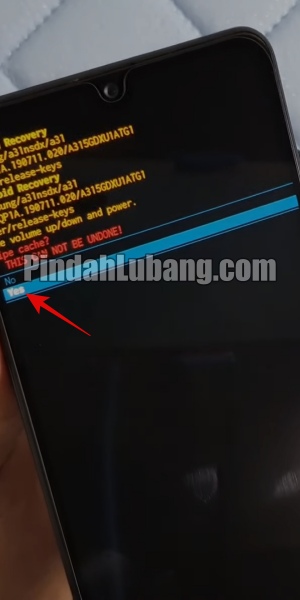
Cara mereset HP Samsung yang terkunci selanjutnya adalah mengetuk opsi Yes. Jika tombolnya ditekan, berarti kamu setuju untuk menghapus semua data guna membuka perangkat tersebut.
Langkah 6: Tekan Tombol Reboot System Now
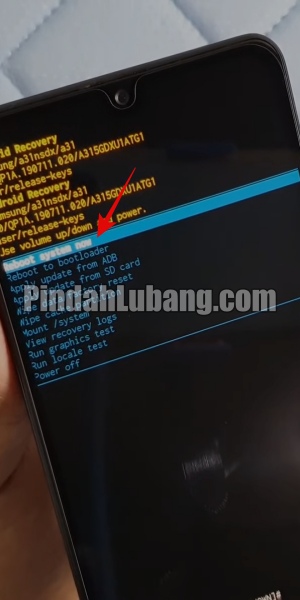
Untuk mempercepat proses unlock perangkatnya, cara mereset HP Samsung yang terkunci berikutnya adalah menekan tombol Reboot System Now. Tujuannya agar ponselmu dapat melakukan proses restart secara otomatis.
Langkah 7: Perangkat Reboot Otomatis

Kamu bisa tunggu beberapa saat sampai HP Samsung melakukan proses reboot secara otomatis. Biasanya waktu yang dibutuhkan kurang dari 15 menit sampai semua data dan file benar-benar terhapus.
Langkah 8: Login dengan Gmail
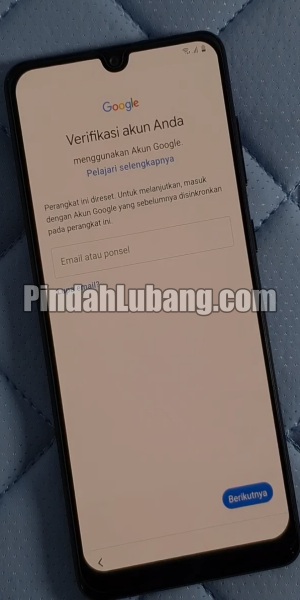
Cara mereset HP Samsung yang terkunci terakhir adalah masuk ke akun Google kamu. Fungsinya supaya kamu bisa menggunakan perangkat dengan semua data yang tersimpan di dalamnya. Jika lupa, maka bisa membuka Gmail yang baru.
Cara Reset HP Samsung J2 Prime yang Terkunci
Pengguna HP Samsung J2 Prime yang tidak ingat kata sandi, pola atau PIN pasti akan kesulitan untuk membuka perangkatnya. Oleh karena itu, simak cara reset HP Samsung J2 Prime yang terkunci dengan benar di bawah ini:
- Pastikan HP Samsung J2 Prime punya kapasitas baterai minimum 60%.
- Matikan smartphone kamu.
- Jika perangkat sudah dimatikan, tekan dan tahan tombol Power, Home serta Volume Atas dalam waktu yang sama.
- Kemudian, tunggu beberapa saat sampai muncul logo Android Samsung.
- Jika sudah masuk ke Mode Recovery, gunakan tombol volume sebagai navigasinya.
- Tekan tombol Wipe Data atau Factory Reset, pakai tombol power untuk konfirmasi.
- HP Samsung J2 Prime akan dikembalikan ke setelan pabrik kurang lebih 10-15 menit.
- Terakhir, tekan tombol Reboot System Now dan perangkat akan melakukan restart secara otomatis.
Cara Reset HP Samsung J2 yang Terkunci
Samsung J2 termasuk salah satu smartphone besutan Samsung yang masih setia digunakan banyak orang sampai sekarang. Meski begitu, penggunanya kerap mengalami masalah lupa kata sandi yang membuat perangkatnya terkunci. Cara reset HP Samsung J2 yang terkunci di antaranya:
- Pertama, tekan dan tahan tombol Power Off pada HP Samsung J2 kamu.
- Jika sudah, tekan tombol Power On dan Volume Bawah dalam waktu yang sama.
- Pada bagian selanjutnya, pilih menu Pengaturan Ulang Pabrik dan gunakan tombol volume untuk memilih opsi yang ada.
- Klik Reboot dan perangkat akan menghapus semua data dan restart dengan sendirinya.
Cara Reset HP Samsung A20 dan A20S
HP Samsung A20 dan A20S merupakan model smartphone yang semakin hits dan digunakan banyak orang, lho. Cara reset HP Samsung A20 maupun A20S yang mudah adalah sebagai berikut:
- Buka Pengaturan atau Setting terlebih dulu.
- Pilih menu Manajemen Umum atau General Management.
- Klik Reset.
- Pilih menu Factory Data Reset.
- Klik Reset di bagian bawah.
- Pilih menu Hapus Semua atau Delete All.
- Kemudian, masukkan kata sandi atau PIN.
- Klik OK.
- Terakhir, ikuti instruksi berikutnya hingga proses reset berhasil.
Cara Reset HP Samsung A01, A10, A10S dan A50
HP Samsung A01, A10, A10S dan A50 merupakan beberapa produk smartphone seri A milik Samsung yang berkualitas. Bagi kamu yang menggunakan salah satu ponsel tersebut, namun ingin melakukan reset maka bisa mengikuti langkah-langkah di bawah ini:
- Pertama, buka aplikasi Setelan atau Setting.
- Geser ke bawah hingga menemukan opsi Manajemen Umum, tekan tombol tersebut.
- Pilih menu Reset.
- Klik Factory Data Reset.
- Tekan tombol Reset di bagian paling bawah.
- Terakhir, klik Hapus Semua atau Delete All untuk konfirmasi.
Cara Reset HP Samsung yang Terkunci Lewat Find My Mobile
Find My Mobile merupakan website yang dapat dimanfaatkan untuk membuka HP Samsung, apalagi kalau perangkatnya terkunci akibat lupa kata sandi atau PIN. Cara reset HP Samsung yang terkunci melalui Find My Mobile di antaranya:
- Kunjungi website findmymobile.samsung.com melalui peramban browser di laptop atau PC.
- Klik Sign In.
- Kemudian, masuk dengan menggunakan akun Samsung yang sudah terhubung pada smartphone terkunci.
- Cek namamu di bagian kiri. Jika menggunakan lebih dari satu ponsel, tentukan salah satu perangkat yang kuncinya ingin dibuka.
- Pilih menu Unlock My Screen di sebelah kiri smartphone yang akan dibuka.
- Jika muncul notifikasi, perangkatnya berhasil dibuka.
- Terakhir, lakukan reset manual melalui setelan HP Samsung kamu.
Demikian informasi lengkap tentang cara reset HP Samsung yang terkunci semua tipe. Bagi kamu yang masih bingung membuka kunci smartphone nya, maka bisa mengikuti salah satu panduan kami di atas sebagai solusinya. Semoga membantu!